-
Pontszám
28 -
Csatlakozott
-
Utoljára itt járt
Tartalom típusa
Profiles
Fórumok
Articles
Posts posted by sonneillon
-
-
Minimális angoltudás mellett javaslom a szotar.origo.hu használtatád... amúgy meg a filterek között keress 1 olyat, hogy "szél"...
-
kipróbálod és megtudod....
amúgy igen.
-
Nekem nem megy a 7. lépés!Bejön a cseppfolyósítás de nekem amúgy is csak ilyen kockás a kép(mint a sakktábla) meg másrészt nekem csak torzítja és nem lángokat csinál :S PLS HELP
Már a 9. lépésnél vok és az a baj h a jobb alsó sarokba a normal-nál nekem nincs (képernyő vagy szinoníma vagy vmi(magyar ps-em van))
2 dolog jöhet szóba: kihagytál egy layer egyesítést vagy rossz layeren álltál amikor megnyitottad a Liquifíy ablakot
-
akkor elárulom a Liquify filter hatalmas titkát... a szöveg elmosásával tudod létrehozni a lángokat...
-
Új dizájnal folytatva lett DJ Vokee oldala
http://blacksun.extra.hu/projects/vokee/index.html
Véleményeket kérek

-
kereszt kérdés: WTF vagy ITF?

Amúgy a Wordtöl nem érdemes többet várni.... de sztem a google lap készítőjével is jobb eredményt lehetne elérni... vagy 1 jegyzettömbel...

TKD OWNS ALL

-
megin a magyar photoshop.... - a photoshop nyelve angol! -
Jobb alsó sarok? csúszka? csúszka melletti legördülő menü? próbáltad már?
-
Hát én csak a 9. lépésig jutottam, mer maagyar PS-em van és nem találtam meg már hogy a 9. után hol vannak a dolgok...
de itt van a félkész kép: mesterművem
18 éves fejjel kéne már annyi IQ-val rendelkezned, hogy ne kelljen Szótárhoz nyúlnod, de ha érdekel a 9ik lépésben (ha megnézed a screenshotot amit csináltam) a jobb alsó ablakról van szó. Át helyezve nincs semmi, minden ugyan ott van csak az a fölösleges magyar átírás bekavar.
ezt nem értem mindíg ezt írja ki:
Ha írnák stb
protip: használj CS2 -t
-
Szép

Bár sztem a betütípussal variálhatnál 1et, 2őt, sztem pl Tahoma -val jobban mutatna az oldal
-
Aranyos, csak kár, hogy template
-
föl lett rántva még 1 oldal, mondjuk sok meló nem volt vele, de tartalmi szempontból érdekes lehet

http://pwfs.extra.hu/
-
THX!
de a Rasterize layert akkor sem találom! Lehet azért mert Photoshop 4et használok.
A legkorábbi pshop amin megcsináltam ezt "műveletsort" az a 6os volt, és a CS 1-el nem lehetett megcsinálni.
Szóval 6, 7, és 9 (CS2) amiken meg tudtam csinálni. A 6os elöttieket nem próbáltam.
-
A Layer ablakban, jobb kattintás a fekete szöveget tartlamazó layerre, és ott kell lennie. Ezek után, CTRL+A, és kiválasztod a lasszó-t, majd a nyomsz egy balra nyilat majd 1 jobbrát, Gradient tool, vagy fekete-fehér átmenettel, vagy fehér-üres átmenettel. Majd összeolvasztás a többivel
-
1 kicsit nem tudnád jobban konkretizálni?
-
http://szotar.sztaki.hu/angol-magyar
-
a charsetet nem a képek miatt emlegettem, hanem hmmm.... a konvencionálisabb tartalom miatt..... amúgy pedíg
http://www.phazeddl.com/search.php?q=font+creator
ha a fontokkal akarsz jáccani
-
Van még mit finomítani a dizájnon, és a tartalmon is.....
-
Keresztkérdés..... iso-8859-2 szted mire jó? Másik, sokat ront az ékezet hiánya, mert ha van annyi grafikusi készséged amennyit prezentálsz az oldalon, akkor könnyen kéne tudnon akár betükészletet is kiegészíteni ékezetes betükkel.....
Amúgy elég jól néz ki

-
Hogy mi a szar a winfosban?
Az, hogy microsoft progi.... A DOS-t is lopták, nemhogy a winfost, szóval nem tom mit várnak az emberek.
-
Ebben a tutorialban leírom, hogy hogyan is lehet könnyen, gyorsan szép és látványos lángoló betüket csinálni. Elsőre lehet kicsit csúnyán hangzik, de kb 10 perc alatt meg lehet vele lenni

De ettől függetlenül csak olyanok próbálkozzanak vele akik már láttak photoshopot működés közben... (azaz nem abszolút kezdők)
Ha minden jól csinálsz akkor nagyjábol vmi ilyesmit kell kapnod
És akkor a lényeg

1. Hozz létre 1 képet háttér nélkül, a mére annyira nem fontos, de a kényelem kedvéért legalább 1024x768 legyen.
2. Töltsd ki feketével, majd fehérrel írjál valamilyen szöveget, ez elhelyezésre ügyelj, az alsó harmad felső részén legyen olyan sacc/kb alapon, és csinálj erről a layerről egy másolatot, hogy menet közben ne zavarjon a szem segítségével ki tudod kapcsolni.
3. Miután ezekkel megvagy, olvaszd össze a két layer a CTRL+E billentyű kombinációval
4. Ez után forgasd el a képet, Image -> Rotate Canvas -> 90° CCW
5. Használd a Wind filtert 2-3 alaklommal, alapbeállításon jó. Filter -> Stylize -> Wind
Ha ezzel megvagy, akkor forgasd vissza a képet eredeti helyzetébe
6. Megint a filterek közül szedjük ki a következő eszközt, Filter -> Blur -> Gaussian Blur és a sugarat beállítjuk 5-6 közé.
7. Ezután jön a munk oroszlán része, a Liquify Filterrel való munka, gyorsan a CTRL+SHIFT+X kombinációval lehet előhozni amúgy meg Filter -> Liquify. Alapbeállításon használható, viszont ha részeletesebb lángokat akarsz csinálni akkor majd a méreten állítanod kell. (Ha a cs2-nél korábbi photoshopot használsz készülj fel arra, hogy lesznek hibák a lángokban, ezeket kézzel kell kijavítani, lehetőleg még a színezés elött)
8. Miután megrajzoltad a kívánt lángokat, látogasd meg a Hue/Saturation menüt, CTRL+U vagy Image -> Adjust -> Hue/Saturation, ha megatláltad pipáld ki a Colorize melletti kis dobozkát és a Saturation -t állítsd maximumra. Ne ijedj meg, hogy minden vörös lett... ez normális.
A láng 2 színből áll, most adod meg az alap színt a lángnak, miután megtaláltad a neked szimpatikus színt, nyomj egy OK-t
9. Most csinálj egy másolatot erröl a layerről, és a a layer választó menüben találsz 1 olyat, hogy Opacity, na ezt hagy békén, viszont mellett látsz 1 olyan feliratot, hogy Normal, katt rá és válaszd ki a Screen -t. Majd megint kezdj el jáccani a Hue/Saturation menüben a korábbi alapbeállításokkal.
10. A két színezett layer olvaszd 1be és másold le őket, majd a másolatot állítsd át Screenre. Ha ezzel megvagy akkor megint a Gaussian Blur-t kell használnod, csak most a sugarat állítsd be 30-40 közé.
11. Most már szép fényes, már csak a normális betük hiányoznak. Válaszd ki a korábban a betükről készített másolatot és kapcsold vissza őket, (és ha még nem tetted volna) állítsd a színüket feketére. Majd jobb katt a layer menüben a szöveg layerre és Rasterize Layer. Ez után a Gradient Tool segítségével el tudod tüntetni a betük 1 részét. Ha megvan a kívánt eredmény akkor megint a CTRL+E következik.
12. Opcionálisan itt abba lehet fejezni, de tovább is mehetsz, azzal, hogy csinálsz 1 tükörképet. Nagyon 1szerü, kiválasztod a Rectangular Marquee segítségével a lényegi részt (vigyázz, hogy a lángok alatt az áttűnés rendesen benne legyen, de ne hagyj sokat alatta), majd Copy/Paste mozdulat, hogy a kiválasztott rész 1 új layerként jelenjen meg. Ez után az új layert el kell fogatni Edit -> Transform -> Flip Vertical. Ha megvan, szépen a helyére huzigálod, majd megint Gaussian Blur, olyan 4,5 pixellel elégnek kell lennie.
13. Lehet gyönyörködni

SAJNOS MEGSZŰNT A TÁRHELYEM, A FOLYAMAT KÉPEKET PÓTLOM AMINT VÉGZEK A VIZSGÁIMMAL!!!
-
Szép, 1szerű, lényegretörő
-
jól halad kár hogy minenkilapjás :S
sorry, nem tok ilyen oldalról

sorry, rossz helyre ment, Vin topicjába akartam :S
-
konkrétan kérdőjel helyettesíti az "ő" "ű" karaktereket
 de kösz, hogy szólsz
de kösz, hogy szólszNekem ékezet nélkül jelentek meg
-
1 tipp a zenére.... használj mondjuk 1 media playert az oldaladon (ha el akarod rejteni akkir 1x1 pixelre is be lehet lőni) és ne konkrté fájlokat adj meg neki hanem mondjuk 1 m3u fájlt ami ott van az mp3ak mellett és rájuk mutat
FF, IE, és Opera alatt müxik a megoldás, WMP je meg mindenkinek van aki winfost használ, főleg itthon....












Lángoló betük
in Photoshop tutorialok
Posted
Sejtettem, hogy azzal akadtál el... mivel, hogy ez a témája ennek az alfórumnak... de tudodmit? mondok 1 szinonímát.... szűrők... amúgy meg ha ennyi sem megy akkor javaslom elötte ismerd meg a programot magát mielött belekezdesz 1 ilyenbe...